Ενεργοποιήστε ή απενεργοποιήστε το προειδοποιητικό μήνυμα υψηλής αντίθεσης, τον ήχο στα Windows 11
Σε αυτήν την ανάρτηση, θα δείτε πώς μπορείτε να ενεργοποιήσετε ή να απενεργοποιήσετε το προειδοποιητικό μήνυμα και τον ήχο (Sound)θέματος υψηλής αντίθεσης(High Contrast Theme) στον υπολογιστή σας με Windows 11/10. Αυτή η δυνατότητα έχει σχεδιαστεί ειδικά για τη βελτίωση των κριτηρίων χρηστικότητας του λειτουργικού συστήματος και για τους χρήστες που αντιμετωπίζουν διάφορα προβλήματα υγείας.
Τα θέματα υψηλής αντίθεσης στα Windows είναι χρήσιμα για τους χρήστες υπολογιστών που έχουν προβλήματα όρασης, καθώς αυξάνουν την χρωματική αντίθεση του κειμένου, των περιγραμμάτων των παραθύρων και των εικόνων στην οθόνη σας, για να τα κάνουν πιο ορατά και ευκολότερα στην ανάγνωση και αναγνώριση. Όταν είναι ενεργοποιημένα ή απενεργοποιημένα, ακούγεται ένα προειδοποιητικό μήνυμα και ένας ήχος.
Ενεργοποίηση ή απενεργοποίηση προειδοποιητικού μηνύματος(Contrast Warning Message) και ήχου υψηλής αντίθεσης(Sound)
Μπορείτε να ενεργοποιήσετε ή να απενεργοποιήσετε το προειδοποιητικό μήνυμα και τον ήχο του θέματος υψηλής αντίθεσης χρησιμοποιώντας δύο διαφορετικές μεθόδους:
- Μέσω του Πίνακα Ελέγχου
- Χρησιμοποιώντας την εφαρμογή Επεξεργαστής Μητρώου
Ας δούμε αναλυτικά και τις δύο μεθόδους:
1] Μέσω του Πίνακα Ελέγχου
Για να ενεργοποιήσετε το προειδοποιητικό μήνυμα και τον ήχο υψηλής αντίθεσης, ακολουθήστε τα εξής βήματα:
- Ανοίξτε τον Πίνακα Ελέγχου.
- Μεταβείτε στο Ease of Access > Ease of Access Center(Access Centre) .
- Κάντε τον υπολογιστή πιο ευδιάκριτο.
- Επιλέξτε(Check) ή καταργήστε την επιλογή " Εμφάνιση(Display) προειδοποιητικού μηνύματος κατά την ενεργοποίηση μιας ρύθμισης".
- Και πάλι, τσεκάρετε ή καταργήστε την επιλογή "Δημιουργία ήχου κατά την ενεργοποίηση ή απενεργοποίηση μιας ρύθμισης".
- Κάντε κλικ στην Εφαρμογή > ΟΚ.
Ας τα δούμε τώρα αναλυτικά.
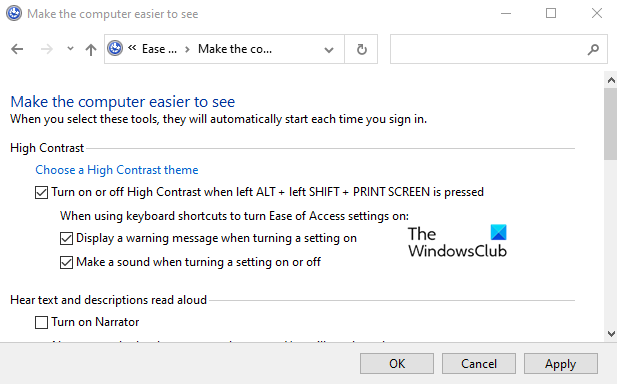
Πρώτα απ 'όλα, ανοίξτε τον Πίνακα Ελέγχου(open the Control Panel) . Για να το κάνετε αυτό, κάντε κλικ στο κουμπί Έναρξη(Start) , πληκτρολογήστε Πίνακας Ελέγχου(Control Panel) και επιλέξτε το αποτέλεσμα από την κορυφή της λίστας.
Στο παράθυρο του Πίνακα Ελέγχου(Control Panel) , βεβαιωθείτε ότι η Προβολή(View) έχει οριστεί στην κατηγορία(Category) .
Στη συνέχεια, κάντε κλικ στο Ease of Access > Ease of Access Center( Ease of Access Centre) .
Στην επόμενη σελίδα, κάντε κλικ στον σύνδεσμο που λέει Κάντε τον υπολογιστή πιο ευδιάκριτο(Make the computer easier to see) .
Στην ενότητα Υψηλή αντίθεση(High Contrast) , επιλέξτε το πλαίσιο ελέγχου δίπλα στο Εμφάνιση προειδοποιητικού μηνύματος κατά την ενεργοποίηση μιας ρύθμισης(Display a warning message when turning a setting on) .
Μετά από αυτό, επιλέξτε το πλαίσιο που λέει Δημιουργία ήχου κατά την ενεργοποίηση ή απενεργοποίηση μιας ρύθμισης(Make a sound when turning a setting on or off) .
Επίσης, φροντίστε να επισημάνετε το πλαίσιο ελέγχου “Turn on or off High Contrast with left ALT + left SHIFT + PRINT SCREEN is pressed” .
Τώρα κάντε κλικ Apply > OK για να αποθηκεύσετε τις αλλαγές που έχετε κάνει.
Μόλις ολοκληρώσετε τις οδηγίες, κλείστε το παράθυρο και είστε έτοιμοι.
Εάν θέλετε να απενεργοποιήσετε το μήνυμα υψηλής αντίθεσης και τον ήχο, τότε απλώς αποεπιλέξτε και τα δύο πλαίσια λέγοντας:
- Εμφανίστε ένα προειδοποιητικό μήνυμα όταν ενεργοποιείτε μια ρύθμιση(Display a warning message when turning a setting on)
- Κάντε έναν ήχο όταν ενεργοποιείτε ή απενεργοποιείτε μια ρύθμιση.(Make a sound when turning a setting on or off.)
2] Χρήση του Επεξεργαστή Μητρώου
Η δεύτερη μέθοδος που μπορείτε να χρησιμοποιήσετε την εφαρμογή Επεξεργαστής Μητρώου(Registry Editor) για να ενεργοποιήσετε ή να απενεργοποιήσετε το μήνυμα και τον ήχο υψηλής αντίθεσης στη συσκευή σας:

Για να το ξεκινήσετε, ανοίξτε πρώτα την εφαρμογή Επεξεργαστής Μητρώου .
Στο παράθυρο του Επεξεργαστή Μητρώου(Registry Editor) , μεταβείτε στο ακόλουθο κλειδί μητρώου(Registry) :
HKEY_CURRENT_USER\Control Panel\Accessibility\HighContrast
Μεταβείτε στο δεξί παράθυρο και κάντε διπλό κλικ στη συμβολοσειρά Flags ( REG_SZ ).
Ορίστε(Set) τα δεδομένα αξίας σύμφωνα με τις προτιμήσεις σας:
- 4222 = Enable προειδοποιητικού μηνύματος και ήχου
- 4206 = Enable προειδοποιητικού μηνύματος και απενεργοποίηση ήχου
- 4198 = Disable προειδοποιητικού μηνύματος και ήχου
- 4214 = Disable το προειδοποιητικό μήνυμα και ενεργοποιήστε τον ήχο
Αφού ορίσετε τις προτιμήσεις σας, επανεκκινήστε τον υπολογιστή σας για να εφαρμοστούν οι αλλαγές.
Ελπίζω ότι αυτό βοηθά.
Related posts
Ενεργοποιήστε όλες τις συσκευές εγγραφής και εμφανίστε τις απενεργοποιημένες συσκευές στα Windows 11
Πώς να ανοίξετε τον παλιό πίνακα ρυθμίσεων ήχου στα Windows 11
Ενεργοποιήστε ή απενεργοποιήστε τον ήχο εκκίνησης στα Windows 11
Πώς να δημιουργήσετε ένα hotspot των Windows 11 -
Πώς μπορώ να ενεργοποιήσω ή να απενεργοποιήσω το Wi-Fi στα Windows 11; -
Πώς να δημιουργήσετε ένα βίντεο από φωτογραφίες στα Windows 11
Πώς να εγκαταστήσετε το υποσύστημα Windows για Linux στα Windows 11
Πώς να καρφιτσώσετε οποιαδήποτε εφαρμογή στη γραμμή εργασιών στα Windows 11
Chipset και μητρικές που υποστηρίζουν λειτουργικό σύστημα Windows 11
Windows 11 για επιχειρήσεις και επιχειρήσεις - Νέες δυνατότητες
Πώς να αλλάξετε ή να απενεργοποιήσετε τον ήχο εκκίνησης των Windows 11
Αυτός ο υπολογιστής δεν μπορεί να τρέξει Windows 11 - Διορθώστε το!
Δεν είναι δυνατή η εναλλαγή καναλιού Windows Insider σε Windows 11 - Dev ή Beta
Πώς να απενεργοποιήσετε την επιφάνεια αφής στα Windows 11 -
Πώς να ανοίξετε τα Windows Tools στα Windows 11
Εμφάνιση ή απόκρυψη εικονιδίων στην περιοχή υπερχείλισης γωνίας γραμμής εργασιών στα Windows 11
Επεξεργαστές μενού περιβάλλοντος: Προσθήκη, κατάργηση στοιχείων μενού περιβάλλοντος στα Windows 11
Πώς να ορίσετε διαφορετική ταπετσαρία σε διαφορετικούς επιτραπέζιους υπολογιστές στα Windows 11
Πώς λειτουργεί η δυνατότητα Dynamic Refresh Rate στα Windows 11
Πώς να ρυθμίσετε τη φωτεινότητα της κάμερας Web στα Windows 11
